Obtenga asesoramiento por correo electrónico con Copilot en Outlook
Applies To
Outlook para Microsoft 365 Outlook para Microsoft 365 para Mac Outlook en la Web Nuevo Outlook para Windows Outlook para Android Outlook para iOS¿Tiene que escribir un correo electrónico importante y quiere estar seguro de que transmite de forma eficaz el mensaje deseado? Con Copilot en Outlook, puede obtener sugerencias útiles sobre cómo ajustar el tono, la claridad y la opinión del lector antes de pulsar enviar.

Importante: Copilot en Outlook solo admite cuentas profesionales o educativas, y cuentas de Microsoft con direcciones de correo electrónico de outlook.com, hotmail.com, live.com y msn.com. Cualquier cuenta de Microsoft que use una cuenta de un proveedor de correo electrónico de terceros, como Gmail, Yahoo o iCloud, puede seguir usando Outlook, pero no tendrá acceso a las características de Copilot en Outlook.
-
En nuevo Outlook para Windows o Outlook para Windows clásico, seleccione Inicio > Correo nuevo > Correo. Escriba el mensaje de correo electrónico.
-
Selecciona el icono de Copilot

-
Copilot revisará su correo electrónico y le ofrecerá sugerencias para mejorar el tono, la claridad y la opinión de los lectores.
-
Si desea aplicar todas las sugerencias de Copilot a la vez, simplemente haga clic en el botón Aplicar todas las sugerencias. Esto regenerará el texto del correo electrónico con las mejoras recomendadas. Si prefiere incorporar sugerencias individualmente, puede hacerlo manualmente.
-
Cuando esté satisfecho, envíe su correo electrónico.
Nota: Microsoft 365 Copilot en Outlook solo está disponible en la última versión de Outlook para Mac. No se admite la versión heredada Outlook. Vea Outlook para Mac.
-
En Outlook para Mac, seleccione Nuevo correo. Escriba el mensaje de correo electrónico.
-
Seleccione el Copilot icono

-
Copilot revisará su correo electrónico y le ofrecerá sugerencias para mejorar el tono, la claridad y la opinión de los lectores.
-
Si desea aplicar todas las sugerencias de Copilot a la vez, simplemente haga clic en el botónAplicar todas las sugerencias . Esto regenerará el texto del correo electrónico con las mejoras recomendadas. Si prefiere incorporar sugerencias individualmente, puede hacerlo manualmente.
-
Cuando esté satisfecho, envíe su correo electrónico.
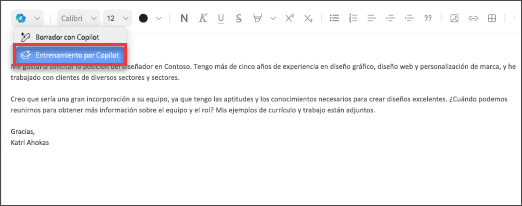
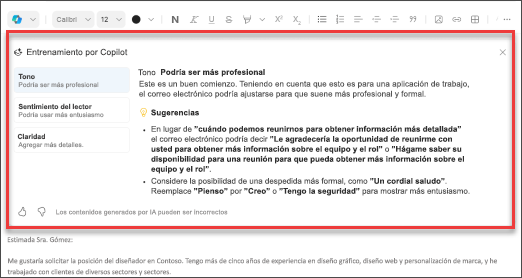
Nota: Nota: Las siguientes imágenes sirven como ejemplos de iOS, pero las instrucciones son aplicables tanto a dispositivos iOS como a Android.
-
En la aplicación Outlook para iOS o Outlook para Android, seleccione Nuevo correo. Escriba el mensaje de correo electrónico.
-
Seleccione el Copilot icono

-
Copilot revisará su correo electrónico y le ofrecerá sugerencias para mejorar el tono, la claridad y la opinión de los lectores. También puede generar nuevos comentarios pulsando el botón Regenerar.
-
Si desea aplicar todas las sugerencias de Copilot a la vez, simplemente seleccione Aplicar todas las sugerencias. Esto regenerará el texto del correo electrónico con las mejoras recomendadas. Si prefiere incorporar sugerencias individualmente, puede hacerlo manualmente.
-
Cuando esté satisfecho, envíe el correo electrónico.
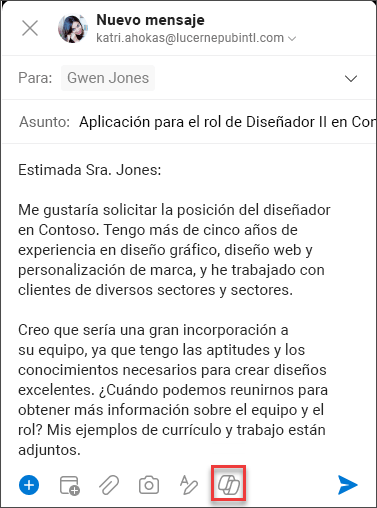
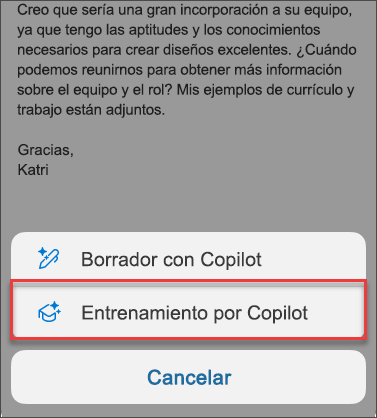
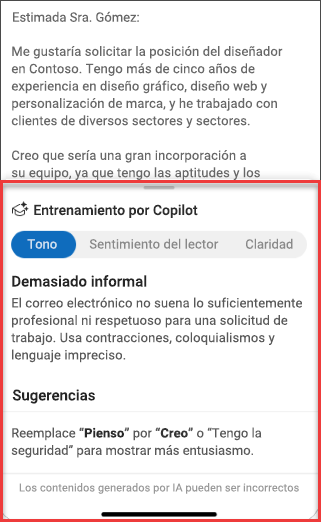
Más información
Crear un borrador de un mensaje de correo electrónico con Copilot en Outlook
Resumir una conversación de correo electrónico con Copilot en Outlook








